Inkscape program - telepítés, lehetőségek és előnyök

- 2526
- 292
- Boros Patrik
A vektorgrafikát minden évben egyre népszerűbbé teszik, és keresletet igényelnek a piacon. Igaz, fejlett szerkesztők (például az Adobe termékei) sok pénzt fizetnek. Az egyik legsikeresebb vektorszerkesztő, amelyet teljesen ingyenesen lehet letölteni - Inkscape. Jobban megismerjük őt.

Ami
Az Inkscape egy ingyenes vektorszerkesztő, multifunkcionális eszköz a művészet és a műszaki grafika létrehozásához és munkájához.
A program fejlesztése 2003 -ban kezdődött, és felváltotta az elavult Sodipodi szerkesztőt. Manapság az Incape -t gyakran összehasonlítják a híres Adobe Illustratorral és a Corel Draw -val, de korábban ez a program vezető volt a területén.
Leggyakrabban az Inkscape -t használják:
- Magas minőségű nyomtatás és plakátok, névjegykártyák, logók készítése;
- Műszaki illusztrációk létrehozása;
- A webgrafikákat (például a zászlók, az alkalmazások és a webhelygombok rajzolása) szintén használják a játékok grafikájában.
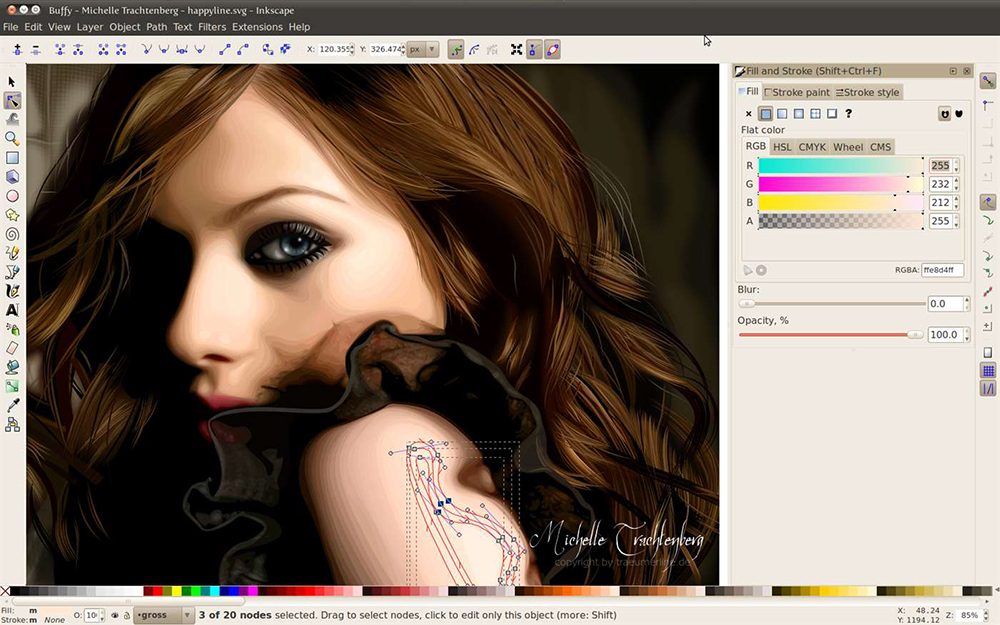
Az a képesség, hogy a képet a minőség elvesztése nélkül méretezzék, a vektorgrafika jellemzője, amelyet sok tervező használ a munkában.
Kereszt -platform szerkesztőként az InkScape nyílt forráskóddal rendelkezik, amely lehetővé teszi bármely felhasználó számára, hogy elvégezze a program munkájához szükséges módosításokat.
Az Inkscape sajátossága a nyitott skálázható vektor grafika használata. Annak ellenére, hogy a programban végzett munka kizárólag az SVG -ben zajlik, az elindító tucatnyi más formátumot támogat: PDF, AI, JPEG, PNG, GIF és mások.
Az SVG az XML jelölési nyelven alapul. Ez lehetővé teszi a fejlesztők számára, hogy kiterjesztéseket is írjanak, ezáltal jelentősen növelik a funkcionalitást.
A program a Windows rendszeren működik (7., 8. verzió.1, 10), macOS (32 vagy 64 bit) és Linux.
Hogyan lehet letölteni és telepíteni egy szoftverterméket
Inkscape - abszolút ingyenes program. Könnyebb és legmegbízhatóbb letölteni a hivatalos oldalról (van orosz nyelv). Ha a "Letöltés" fülre lép, a program sok verzióját találja meg a különböző számára. Ugyanazon a lapon megtekintheti és azonnal letöltheti a kényelmes működéshez szükséges kiegészítéseket. Sőt, van lehetőség arra, hogy letöltse a forráskódot, és maga gyűjtse a programot (akit érdekel, és kinek vannak bizonyos képességei).
Rendszerkövetelmények:
- CPU (processzor): 1 -től.5 GHz;
- Grafikus adapter: Bármelyik 3D -s 64 MB VRAM;
- RAM: több mint 512 MB;
- Ingyenes memória: 250 MB;
- Vezérlő: egér/tabletta.
Szüksége lesz egy 1024x768 felbontású monitorra és az internet -hozzáférésre is.
Hogyan kell használni az INKSCAPE -t
A szerkesztőnek lenyűgöző eszközkészlete van, amely lehetővé teszi bármilyen bonyolult képek készítését, de a kezdő tervezőnek bizonyos nehézségekkel szembesülhet. Az alapvető technikákkal kapcsolatos ismeretek hiánya korlátozza a kreatív áramlást és bonyolítja a program használatának folyamatát.
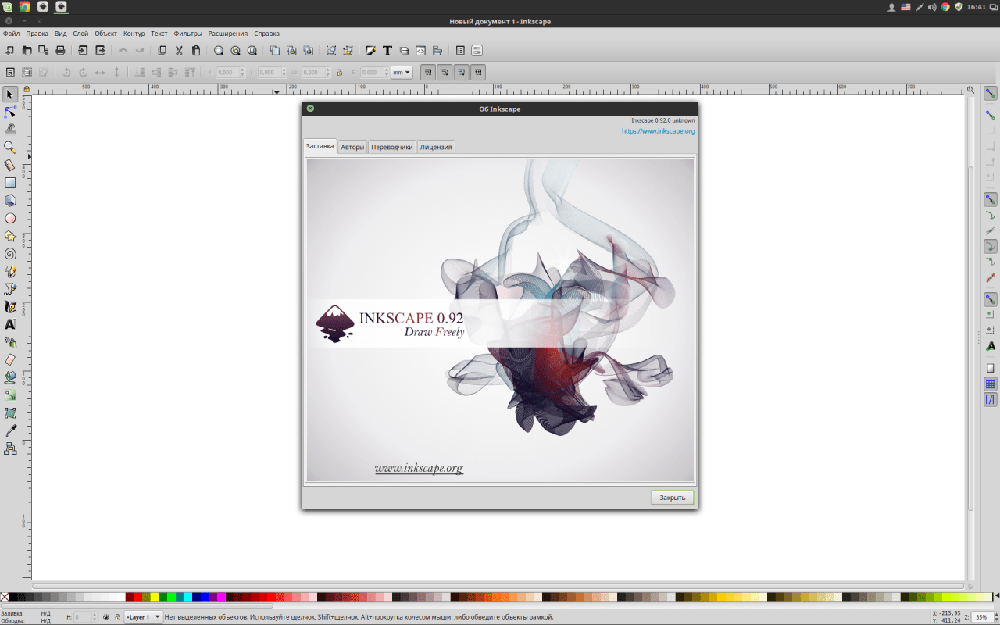
Inkscape interfész
Fontolja meg részletesebben a program felületét. Az Inkscape kinyitásakor egy vászon és sok eszköz látható. 5 fő terület megkülönböztethető:
- A főmenü tartalmazza az összes fő funkciót (szerkesztés, szöveges munka, szűrők stb.).
- Az eszköztár tartalmazza néhány szerkesztőcsoport ikonját, ezáltal egyszerűsítve a munkát eszközökkel.
- Az eszközök tulajdonságai - Itt megváltoztathatja az eszköz szokásos paramétereit.
- A ragasztási paraméterek és a parancspanel panel lehetővé teszi, hogy válassza ki, hogy az egyik objektum automatikusan a másikhoz kapcsolódik -e.
- Virágminták és egy állami panel segítenek a figurák színének, öntése vagy stroke orientálásában. Az állami panel lehetővé teszi a skála beállítását, közelebb hozza és eltávolítja a munkaterületet.
Dolgozzon a szöveggel
Az Inkscape jól működik a szövegekkel:
- Válassza ki a "Szövegobjektumok" eszközt;
- Jelölje meg a szükséges tulajdonságokat (adja hozzá a betűtípust, méretét);
- Állítsa be a mutatót a megfelelő helyre, ha szükséges, áthelyezhető;
- Írjuk a kívánt szöveget.
Új betűkészletek hozzáadásához lépjen a Mappába a telepített programmal, Nyissa meg az 51 -Local.Bármely szövegszerkesztőben, \ stb \ Fonts \ Confront.D könyvtár, adjunk hozzá egy sort a szükséges betűtípus-készlet címével c: \ felhasználók \ felhasználó \ appdata \ Roaming \ Monotype \ SkyFonts-Google>, és mentse el.
Figurák létrehozása
A figurák eszközei között szerepel egy téglalap, ellipszis, csillag, spirál és mások.
Próbáljuk meg például elindítani például az eszköz bal oldali menüben található téglalapot, kattintson a vászonra, és egy bizonyos árnyék téglalapjai megjelentek a vászonon (a színtől függően). Ha csak fehér figurái vannak, meg kell változtatnia a színeket és az átláthatóságot.
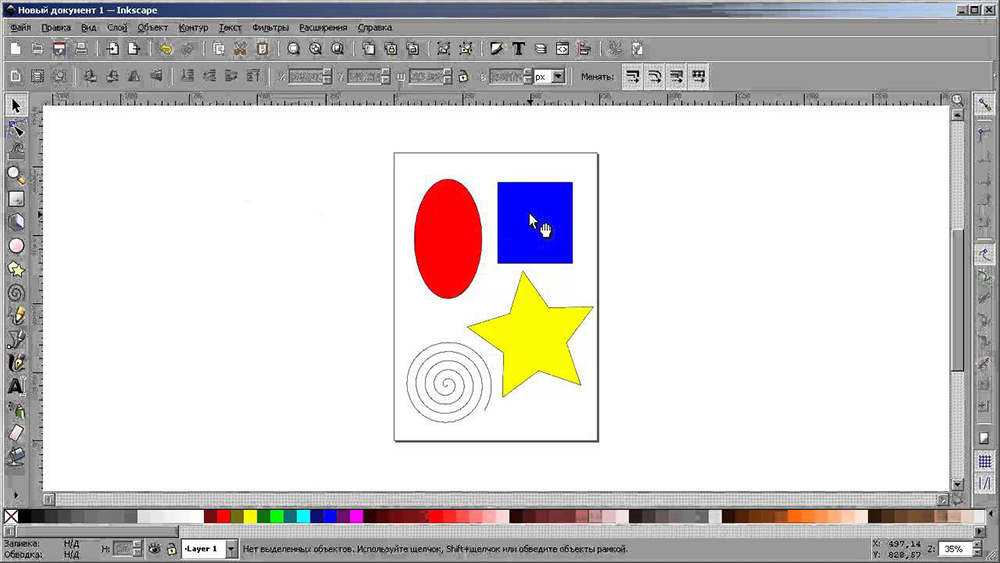
Ugyanígy rajzolhat egy kört, ellipszist, spirálot és más tárgyakat, amelyek könnyen megtalálhatók az oldalsó bal oldali panelen.
Bármikor használhatja a "Nyilak" eszközt.
Az Inkscape -nak nagyon hasznos eszköze van - egy változó vastagságú vonal (elősegíti a szokatlan rajzok és szöveg létrehozását). A "Contour Effects" menü lapon számos alku lehetőséget is megtalálhat.
A figurákkal kapcsolatos tevékenységek azt sugallják:
- mozgalom;
- fordulat;
- lejtő.
Az Inkscape plugineket szűrőknek és kiterjesztéseknek nevezzük. Használva őket, kiderül, hogy sokkal jobb hatást érjen el. Letölthet a fejlesztők weboldaláról, vagy maga készítheti el.
Átlátszó háttér létrehozásához nyissa meg a "fájlt", a "Dokumentumtulajdonságok" mellett, és válassza ki a háttér színét. Az alfa -csatornának 0 -nak kell lennie. A következő lépés a "fájl" → "Export Bitmap" (Shift + Ctrl + E) és mentse el a PNG -t.
A grafikus kép létrehozásakor néha a kép csak egy részét kell használni. Ezt megteheti így:
- Válassza a "Téglalapok és négyzetek" lehetőséget.
- A kívánt kontúron kiemeljük a képet.
- Áthelyezzük a "Kiválasztás és átalakulás" módra.
- Tartsa meg a Shift gombot, és kattintson a Kiválasztott töredék bal oldali egér gombjára.
- Az "Objektum" menübe lépünk, és a "Install" lehetőséget választjuk.
Ennek eredményeként megkapjuk a kép kiválasztott területét.
Lehet, hogy meg kell változtatnia a munkaterület orientációját (alapértelmezés szerint - portré). Ehhez megnyitjuk a "Dokumentum tulajdonságait az" oldalon ", és megváltoztatjuk a könyv orientációját.
Az Inkscape egyszerűsített rajz- és rajzfiguráihoz olyan útmutatók vannak biztosítva, amelyek „vonzzák” a munkaeszközöket, lehetővé téve az eszközt pontosan rájuk telepítve.
Raszteres képekkel való munka
Ha szükséges, adjon hozzá egy raszteres fragmentumot vagy képet, és azt kell vektetnie, ha SVG elemgé alakítja: jelölje meg egy objektumot, amelyet kontúrokra kell konvertálni, válassza ki a „Contours” parancsot, majd „vektorizálja a rasztert ...” (Shift+Alt+B).
A fordított folyamat végrehajtásához lépjen a "Fájl" menübe, hogy exportáljon a Rasterbe ".
Objektumok csoportosítása
Az Inkscape -ban a különféle objektumokat kombinálhatja a csoportba. A további átalakulással és a mozgással a program mindent egyetlen objektumként fog érzékelni. Ehhez válassza az Objektumokat, majd kattintson a Ctrl+G elemre (válassza az "Object", "Group" elem) gombot. Maguk a csoportok kombinálhatók egymás között. Egy elem megváltoztatásához nem szükséges a csoport megszakítása, kattintson egy objektumra, amelyen a CTRL megnyomja, és az objektummal külön dolgozhat. A csoport kirakodásához válassza ki a kívánt objektumot, majd kattintson a Shift+Ctrl+G elemre ("Objektum" menü, elem "átadás").
Az eredmény megőrzése nem különbözik más szerkesztőktől. Az egyetlen dolog, ami fontos, hogy ne felejtsük el, meghatározzuk a formátumot, amelyben exportálnia kell a fájlt.
Az InkScape egy hatékony eszköz, amely jelentős eszközkészletet kínál a vektor grafikához. Intuitív felület, sok szükséges funkció és állandó frissítés a fejlesztőktől. Mit gondolsz erről a szerkesztőről? Van -e nehézség a programmal való együttműködésben?? Ossza meg gondolatait a megjegyzésekben.
- « A legjobb programok a zene létrehozásához és azok szolgáltatásaihoz
- Microsoft Teams - Modern üzleti menedzser és kényelmes munkaterület »

